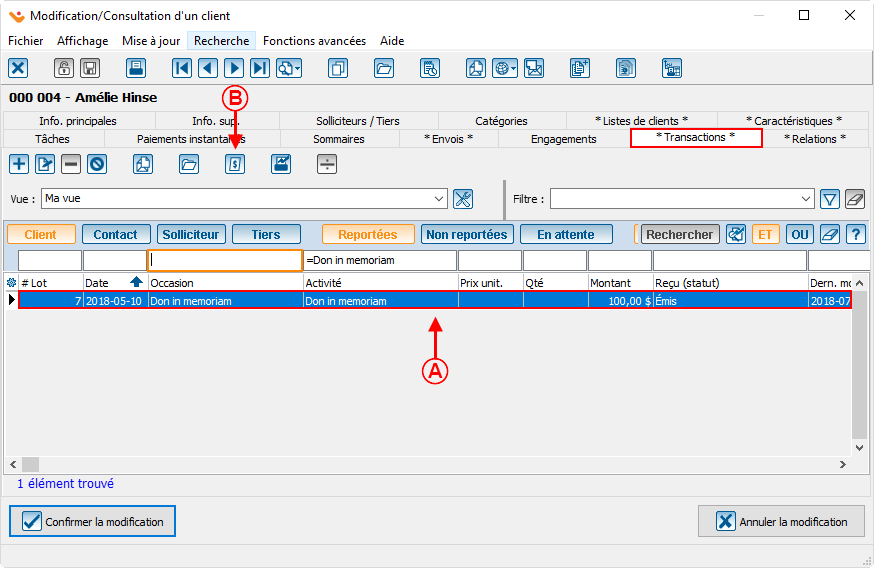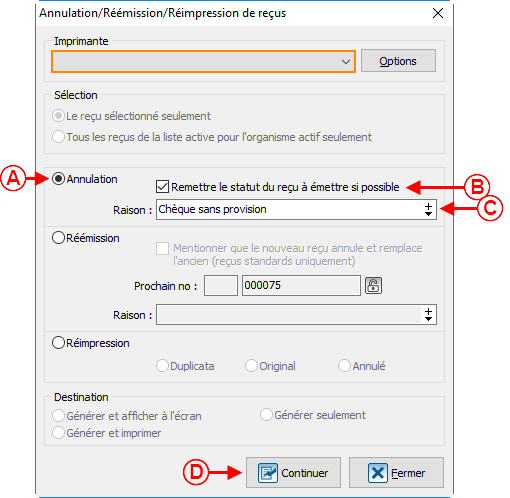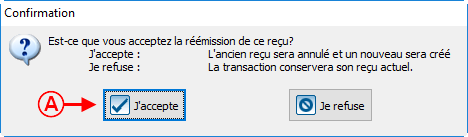ProDon:Annulation, remplacement et réimpression de reçus : Différence entre versions
(→Annulation d'un reçu) (Balise : Éditeur visuel) |
(→Réémission d'un reçu à partir du « Traitement par lot : Reçus » à la réception d'un paiement) (Balise : Éditeur visuel) |
||
| Ligne 39 : | Ligne 39 : | ||
'''NOTE :''' Il est possible d'annuler, réémettre ou réimprimer un seul reçu à la fois à partir d'une fiche client. | '''NOTE :''' Il est possible d'annuler, réémettre ou réimprimer un seul reçu à la fois à partir d'une fiche client. | ||
| − | |} | + | |} |
| − | |||
| − | |||
En cliquant sur le bouton [[Image:Bouton annulation reçus.png]], les trois options suivantes sont disponible : | En cliquant sur le bouton [[Image:Bouton annulation reçus.png]], les trois options suivantes sont disponible : | ||
| Ligne 47 : | Ligne 45 : | ||
*[[ProDon:Annulation, réémission et réimpression de reçus#Annulation_d.27un_re.C3.A7u|Annulation d'un reçu]] | *[[ProDon:Annulation, réémission et réimpression de reçus#Annulation_d.27un_re.C3.A7u|Annulation d'un reçu]] | ||
*[[ProDon:Annulation, réémission et réimpression de reçus#R.C3.A9.C3.A9mission_d.27un_re.C3.A7u|Réémission d'un reçu]] | *[[ProDon:Annulation, réémission et réimpression de reçus#R.C3.A9.C3.A9mission_d.27un_re.C3.A7u|Réémission d'un reçu]] | ||
| − | *[[ProDon:Annulation, réémission et réimpression de reçus#R.C3.A9impression_d.27un_re.C3.A7u|Réimpression d'un reçu]] | + | *[[ProDon:Annulation, réémission et réimpression de reçus#R.C3.A9impression_d.27un_re.C3.A7u|Réimpression d'un reçu]] |
| − | |||
| − | |||
=== Annulation d'un reçu<br> === | === Annulation d'un reçu<br> === | ||
| Ligne 99 : | Ligne 95 : | ||
|} | |} | ||
| − | <br> | + | <br>Une fois le reçu annulé, deux options sont possibles : <br> |
| − | |||
| − | Une fois le reçu annulé, deux options sont possibles : <br> | ||
*[[ProDon:Annulation, réémission et réimpression de reçus#Annuler_ou_cr.C3.A9diter_la_transaction_relative_au_re.C3.A7u_annul.C3.A9|Annuler ou créditer la transaction relative au reçu annulé]]<br> | *[[ProDon:Annulation, réémission et réimpression de reçus#Annuler_ou_cr.C3.A9diter_la_transaction_relative_au_re.C3.A7u_annul.C3.A9|Annuler ou créditer la transaction relative au reçu annulé]]<br> | ||
| − | *Laisser le reçu « À émettre », en attente d'un paiement ultérieur. Lors de la réception du paiement, procéder à la réémission du reçu [[ProDon:Annulation, réémission et réimpression de reçus#R.C3.A9.C3.A9mission_d.27un_re.C3.A7u_.C3.A0_partir_de_la_fiche_du_client_.C3.A0_la_r.C3.A9ception_d.27un_paiement|à partir d'une fiche client]] ou [[ProDon:Annulation, réémission et réimpression de reçus#R.C3.A9.C3.A9mission_d.27un_re.C3.A7u_.C3.A0_partir_du_.C2.AB.C2.A0Traitement_par_lot.C2.A0:_Re.C3.A7us.C2.A0.C2.BB_.C3.A0_la_r.C3.A9ception_d.27un_paiement|à partir du « Traitement par lot : Reçus »]]<br>'''ATTENTION :''' S'assurer que l'information a été transmise à la comptabilité puisqu'il n'y aura pas d'autre transaction à entrer dans '''''Prodon'''''.<br> | + | *Laisser le reçu « À émettre », en attente d'un paiement ultérieur. Lors de la réception du paiement, procéder à la réémission du reçu [[ProDon:Annulation, réémission et réimpression de reçus#R.C3.A9.C3.A9mission_d.27un_re.C3.A7u_.C3.A0_partir_de_la_fiche_du_client_.C3.A0_la_r.C3.A9ception_d.27un_paiement|à partir d'une fiche client]] ou [[ProDon:Annulation, réémission et réimpression de reçus#R.C3.A9.C3.A9mission_d.27un_re.C3.A7u_.C3.A0_partir_du_.C2.AB.C2.A0Traitement_par_lot.C2.A0:_Re.C3.A7us.C2.A0.C2.BB_.C3.A0_la_r.C3.A9ception_d.27un_paiement|à partir du « Traitement par lot : Reçus »]]<br>'''ATTENTION :''' S'assurer que l'information a été transmise à la comptabilité puisqu'il n'y aura pas d'autre transaction à entrer dans '''''Prodon'''''.<br><br> |
| − | |||
| − | <br> | ||
| − | |||
==== Annuler ou créditer la transaction relative au reçu annulé<br> ==== | ==== Annuler ou créditer la transaction relative au reçu annulé<br> ==== | ||
| Ligne 133 : | Ligne 124 : | ||
<span style="color: rgb(255, 0, 0);">'''A :'''</span> Pour remplacer l'ancien reçu, cliquer sur le bouton « [[Image:Bouton Crochet ajouter confirmer.png]] Oui ». | <span style="color: rgb(255, 0, 0);">'''A :'''</span> Pour remplacer l'ancien reçu, cliquer sur le bouton « [[Image:Bouton Crochet ajouter confirmer.png]] Oui ». | ||
| − | |} | + | |} |
| − | |||
| − | |||
{| width="200" cellspacing="1" cellpadding="1" border="1" class="wikitable" | {| width="200" cellspacing="1" cellpadding="1" border="1" class="wikitable" | ||
| Ligne 171 : | Ligne 160 : | ||
==== Réémission d'un reçu à partir du « Traitement par lot : Reçus » à la réception d'un paiement <br> ==== | ==== Réémission d'un reçu à partir du « Traitement par lot : Reçus » à la réception d'un paiement <br> ==== | ||
| − | Pour savoir comment émettre un reçu à partir du « Traitement par lot : Reçus », consulter la | + | Pour savoir comment émettre un reçu à partir du « Traitement par lot : Reçus », consulter la section « [[ProDon:Traitement des reçus à émettre|Traitement des reçus à émettre]] ».<br> |
| − | |||
| − | <br> | ||
=== Réémission d'un reçu === | === Réémission d'un reçu === | ||
Version du 12 juillet 2018 à 13:27
| Annulation, remplacement et réimpression de reçus |
ATTENTION : Ce document est conçu pour la VERSION 5 de Prodon. Pour accéder au document de la version 4, cliquer ici.
ATTENTION : Ce document est présentement en rédaction/révision, il est possible que certaines parties soient manquantes ou désuètes.
Introduction
Une fois qu'un reçu a été émis, il est possible de l'annuler, le réémettre ou le réimprimer. Ces trois fonctions peuvent être utilisées dans différentes situations. Par exemple, lorsqu'un reçu est perdu, il faut le réémettre, lors de la réception d'un chèque sans provision, il faut annuler le reçu et créditer ou annuler la transaction, lorsqu'une transaction a été saisie et reportée par erreur, il faut également annuler le reçu et créditer ou annuler la transaction, etc.
ATTENTION : La réimpression de reçus ne devrait jamais être utilisée, excepté pour un usage interne.
Dans Prodon, il est possible d'annuler, réémettre et réimprimer les reçus à partir de deux endroits; la fiche du client et « Analyse et historique ».
Annulation, réémission, réimpression de reçus à partir d'une fiche client
Pour annuler, réémettre ou réimprimer un reçu d'un client en particulier, ouvrir sa fiche client.
En cliquant sur le bouton ![]() , les trois options suivantes sont disponible :
, les trois options suivantes sont disponible :
Annulation d'un reçu
La majorité du temps, si un reçu doit être annulé, la transaction qui y est reliée doit être créditée ou annulée également.
Dans le cas, par exemple, de la réception d'un chèque sans provision, un dépôt a été effectué, mais aucun paiement n'a été reçu. Il faut donc annuler le reçu et créditer la transaction. Si un paiement est reçu ultérieurement, une nouvelle transaction devra être saisie et un nouveau reçu sera généré pour cette nouvelle transaction. Il est également possible, au lieu de créditer la transaction, d'annuler la transaction reliée au reçu mais dans ce cas, il faut s'assurer que l'information a été transmise au logiciel de comptabilité.
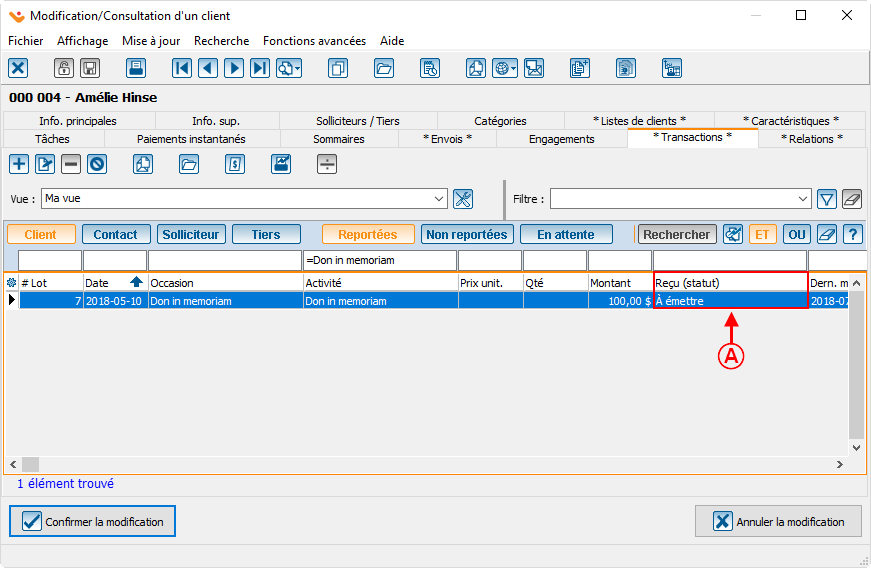
| |
|
A : Cette case indique le nouveau statut du reçu. Dans cet exemple, puisque la case « Remettre le statut du reçu à émettre si possible » a été cochée, le statut du reçu est modifié pour « À émettre » au lieu de « Émis ». Le reçu apparaît également dans le « Traitement par lot : Reçus », afin de pouvoir émettre à nouveau le reçu. Si la case « Remettre le statut du reçu à émettre si possible » n'avait pas été cochée, le statut du reçu aurait été modifié pour « Aucun » au lieu de « Émis ». Dans ce cas, le reçu n'apparaît pas dans le « Traitement par lot : Reçu ». |
Une fois le reçu annulé, deux options sont possibles :
- Annuler ou créditer la transaction relative au reçu annulé
- Laisser le reçu « À émettre », en attente d'un paiement ultérieur. Lors de la réception du paiement, procéder à la réémission du reçu à partir d'une fiche client ou à partir du « Traitement par lot : Reçus »
ATTENTION : S'assurer que l'information a été transmise à la comptabilité puisqu'il n'y aura pas d'autre transaction à entrer dans Prodon.
Annuler ou créditer la transaction relative au reçu annulé
Dans le cas de l'annulation d'un reçu à cause d'une erreur dans la transaction, il peut également être nécessaire d'annuler ou de créditer la transaction.
Pour savoir comment annuler une transaction, consulter la procédure « Annulation d'une transaction ».
Pour savoir comment créditer une transaction, consulter le procédure « Saisie d'une transaction négative ».
Réémission d'un reçu à partir de la fiche du client à la réception d'un paiement
|
Pour réémettre le reçu à partir de la fiche du client, se référer aux mêmes étapes indiquées dans cette section. Après avoir cliqué sur le bouton | |
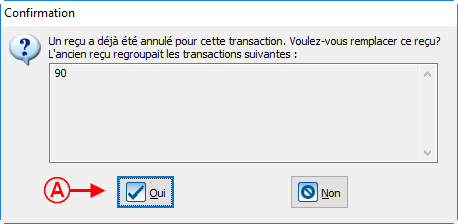
| |
|
A : Pour remplacer l'ancien reçu, cliquer sur le bouton « |
|
Après avoir cliqué sur le bouton « | |
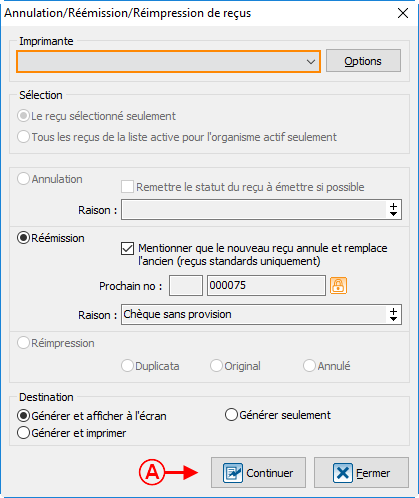
| |
Réémission d'un reçu à partir du « Traitement par lot : Reçus » à la réception d'un paiement
Pour savoir comment émettre un reçu à partir du « Traitement par lot : Reçus », consulter la section « Traitement des reçus à émettre ».
Réémission d'un reçu
|
Pour réémettre le reçu, sélectionner la transaction du reçu à réémettre tel qu'expliqué en A et B, puis cliquer sur le bouton Après avoir cliqué sur le bouton | |
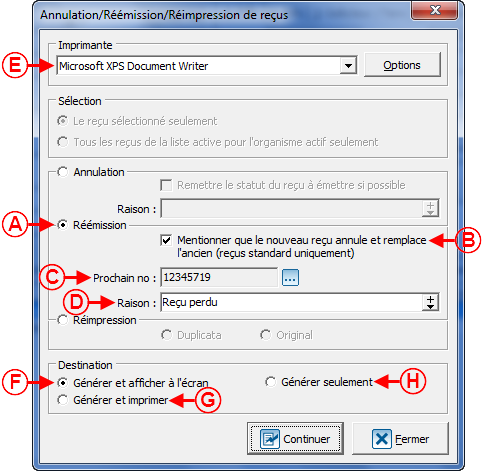
| |
|
A : Cette fonction permet de réémettre un reçu déjà émis. |
B : Si cette case est cochée, une case mentionnant que le nouveau reçu annule et remplace l'ancien s'affichera sur le nouveau reçu. |
|
C : Ce champ indique le prochain numéro de reçu qui sera utilisé. |
D : Ce champ permet d'inscrire la raison de l'annulation du reçu. |
|
E : Permet de choisir sur quelle imprimante le reçu s'imprimera. |
F : Permet de générer le nouveau reçu et de l'afficher à l'écran. NOTE : Si cette case est choisie, il faudra ensuite imprimer le reçu manuellement. |
|
G : Permet de générer et imprimer le nouveau reçu. NOTE : Cette option est déconseillée puisqu'elle ne permet pas de vérifier le reçu à l'écran avant de l'imprimer. |
H : Permet de générer le reçu à l'écran sans l'imprimer. |
Une fois que les options désirées sont cochées, cliquer sur « ![]() Continuer ».
Continuer ».
Après avoir cliqué sur le bouton « ![]() Continuer », le reçu sera généré, affiché à l'écran ou imprimé, selon l'option cochée en F, G, ou H.
Continuer », le reçu sera généré, affiché à l'écran ou imprimé, selon l'option cochée en F, G, ou H.
Si le reçu est affiché à l'écran, le vérifier, puis l'imprimer. Fermer ensuite la fenêtre du reçu.
Réimpression d'un reçu
|
Pour réimprimer le reçu, sélectionner la transaction du reçu à réimprimer tel qu'expliqué en A et B, puis cliquer sur le bouton Après avoir cliqué sur le bouton | |
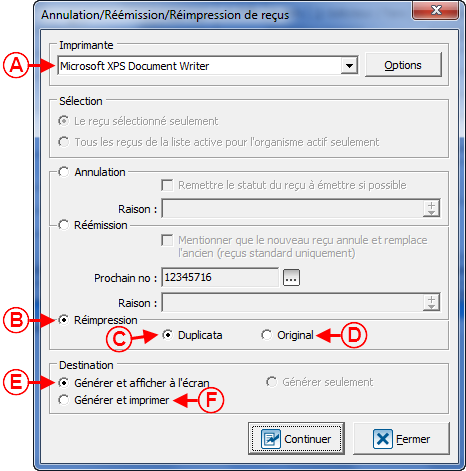 | |
|
A : Permet de choisir sur quelle imprimante le reçu s'imprimera. |
B : Cette fonction permet de réimprimer un reçu déjà émis. |
|
C : Permet d'imprimer une copie du reçu déjà émis. ATTENTION : Vérifier avec l'ARC dans quel cas il est possible d'utiliser un reçu « Duplicata ». |
D : Permet d'imprimer l'original du reçu déjà émis. |
|
E : Permet de générer le reçu et de l'afficher à l'écran. NOTE : Si cette case est choisie, il faudra ensuite imprimer le reçu manuellement. |
F : Permet de générer et imprimer le reçu. NOTE : Cette option est déconseillée puisqu'elle ne permet pas de vérifier le reçu à l'écran avant de l'imprimer. |
|
ATTENTION : L'option de réimpression est fortement déconseillée et doit être utilisée uniquement à l'interne. Il est préférable de toujours annuler le reçu émis ou de le réémettre plutôt que de le réimprimer. | |
Une fois que les options désirées sont cochées, cliquer sur « ![]() Continuer ».
Continuer ».
Après avoir cliqué sur le bouton « ![]() Continuer », le reçu sera généré, affiché à l'écran ou imprimé, selon l'option cochée en E ou F.
Continuer », le reçu sera généré, affiché à l'écran ou imprimé, selon l'option cochée en E ou F.
Si le reçu est affiché à l'écran, le vérifier, puis l'imprimer. Fermer ensuite la fenêtre du reçu.
Annulation, réémission, réimpression de reçus à partir de « Analyse et historique »
À partir de la gestion « Analyse et historique » de Prodon, il est possible d'effectuer des changements massifs pour plusieurs reçus en même temps.
Pour annuler, réémettre ou réimprimer plusieurs reçus à la fois, contacter le soutien technique de Logilys.
Nom du document : ProDon:Annulation, remplacement et réimpression de reçus
Version : 4.6.6.7